Komentowanie i współpraca przy użyciu adnotacji w Microsoft Syntex
Użyj funkcji adnotacji w Microsoft Syntex, aby dodawać notatki i komentarze do zawartości w bibliotekach dokumentów — dla siebie lub do współpracy z innymi osobami. Funkcji adnotacji można używać bez modyfikowania oryginalnych plików, dzięki czemu oryginalne rekordy są zachowywane.
Narzędzia adnotacji obejmują obecnie pióro i wyróżnienia, gdzie można wybrać kolory, których chcesz użyć, oraz gumkę do usuwania pociągnięć odręcznych i poprzednich adnotacji.
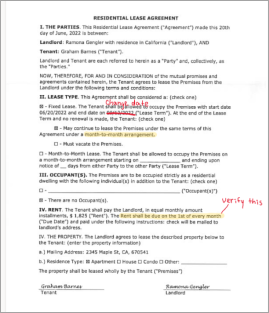
Funkcja jest obecnie dostępna dla następujących typów plików: .ai, .dwg, .epub, .pdf, .rtf i .tiff.
Więcej narzędzi adnotacji i typów plików zostanie dodanych w przyszłych wersjach.
Uwaga
Ta funkcja jest dostępna dla użytkowników, którzy mają licencję Syntex na użytkownika lub licencjonowanie z płatnością zgodnie z rzeczywistym użyciem .
Aby używać adnotacji
W bibliotece dokumentów programu SharePoint otwórz plik, który chcesz adnotować.
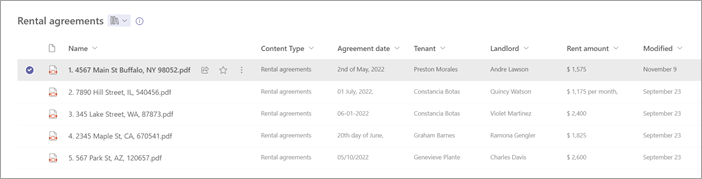
W prawym górnym rogu przeglądarki dokumentów wybierz pozycję Adnotuj.
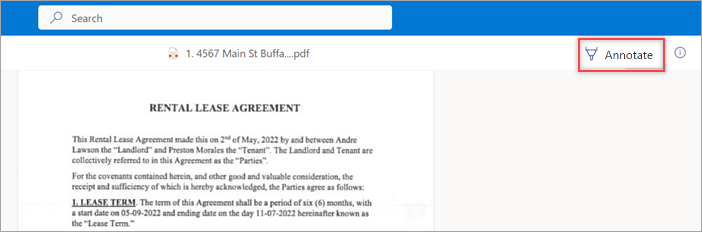
Po lewej stronie przeglądarki dokumentów wybierz narzędzie adnotacji, którego chcesz użyć.
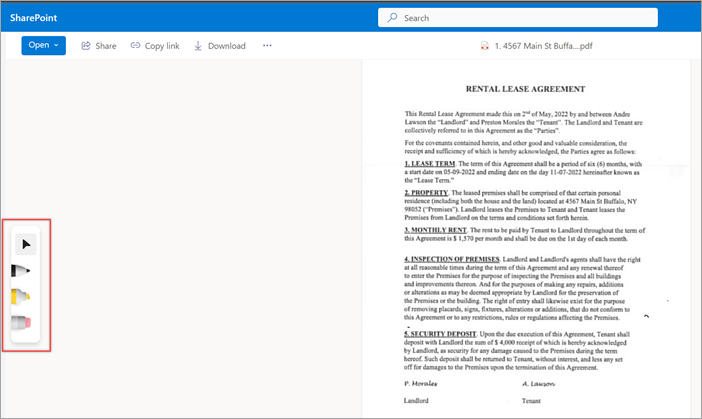
Aby zmienić kolor lub grubość, pióro lub wyróżnienie, naciśnij dwukrotnie narzędzie, aby wyświetlić opcje palety kolorów.
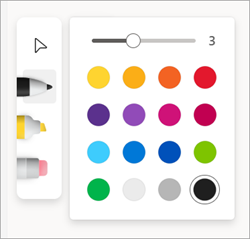
Po adnotacji strony możesz ukryć lub wyświetlić notacje, wybierając ikonę adnotacji. Inni użytkownicy mogą również dodawać, ukrywać lub wyświetlać wszelkie notacje dodane przez wybranie ikony adnotacji.
Uwaga
Adnotacje nie zmieniają ani nie modyfikują oryginalnego dokumentu. Są one dodawane tylko jako nakładka do strony.
W razie potrzeby możesz również użyć opcji powiększenia i obracania strony podczas wyświetlania adnotacji.
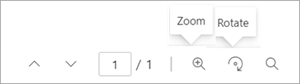
Opinia
Dostępne już wkrótce: W 2024 r. będziemy stopniowo wycofywać zgłoszenia z serwisu GitHub jako mechanizm przesyłania opinii na temat zawartości i zastępować go nowym systemem opinii. Aby uzyskać więcej informacji, sprawdź: https://aka.ms/ContentUserFeedback.
Prześlij i wyświetl opinię dla